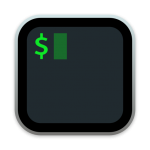
iTerm2快捷键速查表
iTerm2是一款 macOS 系统上功能强大的终端模拟器,是程序员和系统管理员的高效生产工具。它不仅支持丰富的快捷键,还提供了如分屏显示、标签页管理、自定义配置和同步输入等高级功能。与 macOS 原生终端相比,iTerm2 提供了更好的用户体验,适用于需要多任务处理的用户。
iTerm2 MacOS 快捷键
标签和窗口
| 快捷键 | 功能描述 |
|---|---|
⌘ + 1 / ⌘ + 2 + ⌘ / 9 | 转到标签 |
⌥ + ⇧ + ⌘ + drag | (从任意位置拖动窗格)使用鼠标移动窗格 |
⌘ + [ | 转至上一个窗格 |
⇧ + ⌘ + → | 向右移动标签 |
⌥ + ⌘ + h | 水平分割窗口(新配置文件) |
⇧ + ⌘ + d | 水平分割窗口(相同配置文件) |
⌘ + ` | 循环 iTerm 窗口 |
⌘ + w | 关闭标签页或窗口 |
⌥ + ⌘ + → | 选择右侧窗格 |
⌃ + ⌘ + ← / ⌃ + ⌘ + ↑ / ⌃ + ⌘ + → / ⌃ + ⌘ + ↓ | 调整窗格大小 |
⌘ + → | 下一个标签 |
⌥ + ⌘ + ↑ | 选择上面的窗格 |
⌘ + ⏎ | 全屏 |
⌥ + ⌘ + ↓ | 选择下面的窗格 |
⌥ + ⌘ + 1 / ⌥ + ⌘ + 2 / ⌥ + ⌘ + 9 | 转到窗口 |
⌥ + ⌘ + v | 垂直分割窗口(新配置文件) |
⌘ + d | 垂直分割窗口(相同配置文件) |
⌘ + ← | 上一个标签 |
⌥ + ⌘ + ← | 选择左侧窗格 |
⇧ + ⌘ + ⏎ | 最大化窗格 |
⇧ + ⌘ + ← | 向左移动标签 |
⌘ + t | 新标签 |
⌘ + ] | 转至下一窗格 |
⌥ + ⌘ + ← / ⌥ + ⌘ + ↑ / ⌥ + ⌘ + → / ⌥ + ⌘ + ↓ | 按方向转到拆分窗格 |
杂项
| 快捷键 | 功能描述 |
|---|---|
⌥ + ⌘ + i | 将命令广播到窗口中的所有窗格 |
⌃ + l | 透明窗口 |
⌘ + \ | 查找光标 |
⇧ + ↑ / ⇧ + ↓ / ⌘ + ↑ / ⌘ + ↓ | 向上/向下滚动 |
⌘ + f | 寻找 |
⌘ + k | 清除缓冲区 |
光标和选择
| 快捷键 | 功能描述 |
|---|---|
⌥ + click | 使用鼠标光标跳转 |
⌘ + j | 跳至标记 |
⌃ + w | 删除前一个单词(在 shell 中) |
⌃ + a + home | 移至行首 |
⌃ + b | 向后移动一个字符 |
⌃ + k | 在复印模式下复制文本 |
⌃ + e + end | 移至行尾 |
⌥ + f | 向前移动一个单词 |
⌘ + m | 设置标记 |
⌃ + d | 删除当前角色 |
⇧ + ⌘ + c | 进入复印模式 |
⌥ + b | 向后移动一个单词 |
⌃ + ← / ⌃ + → | 按行上的单词移动 |
← / ↑ / → / ↓ | 在复制模式下移动光标 |
⌃ + v | 复制模式下进入角色选择模式 |
⌃ + f | 向前移动一个字符 |
搜索历史记录
| 快捷键 | 功能描述 |
|---|---|
⌃ + rthen⌃ + r | 搜索上次记住的搜索词 |
⌃ + r | 键入时搜索 |
⌃ + y | 在当前历史记录条目处结束搜索 |
⌃ + g | 取消搜索并恢复原行 |
字体大小
| 快捷键 | 功能描述 |
|---|---|
⌘ + 0 | 使文本变为正常大小 |
⌘ + plus | 放大文字 |
⌘ + - | 缩小文本 |
下载iTerm2 MacOS 快捷键速查表PDF
我们提供 iTerm2 MacOS 快捷键 PDF下载功能。请点击下载按钮以获取文件。请注意,生成 PDF 可能需要一些时间,请耐心等待。 下载
关于 iTerm2
iTerm2 是一个开源项目,由 George Nachman 开发,是 macOS 系统终端模拟器的增强版。它支持全面的自定义功能,包括快捷键绑定、配色方案、分屏显示、标签页导航等。其设计目标是提供一个高效、灵活的终端工具,以满足开发者和系统管理员的需求。
主要功能特色:
- 分屏支持:通过分屏功能同时运行多个会话。
- 强大的搜索能力:支持即时搜索历史记录。
- 支持触控栏:适配 MacBook 的触控栏操作。
- 脚本和自动化:支持触发器和脚本,提高自动化能力。
iTerm2 在开发和运维领域拥有极高的知名度,是许多专业人士的首选终端工具。
iTerm2 官网信息
官网地址:iTerm2 官网
官网提供了关于 iTerm2 的详细信息,包括功能介绍、更新日志、文档资源等。下载地址:iTerm2 下载页面
提供最新版本的下载链接,包括稳定版和测试版。快捷键文档地址:iTerm2 快捷键文档
详细记录了所有可用的快捷键及其功能,方便用户查阅。
iTerm2 快捷键常见问题
如何自定义快捷键?
打开 Preferences 设置,选择 "Keys" 选项卡,添加或修改需要的快捷键绑定。是否支持多语言界面?
目前 iTerm2 主要支持英文界面,但其功能简单易懂,不会影响使用。如何恢复清空的历史记录?
历史记录一旦清除无法恢复,但可以通过 Preferences > Advanced 开启日志记录。如何将配置同步到其他设备?
使用Save Settings to File功能,将配置保存为文件,复制到其他设备后加载。是否可以调整快捷键以避免冲突?
可以,所有快捷键均支持自定义,避免与 macOS 系统快捷键冲突。如何提高会话启动速度?
在 Profiles 设置中禁用不必要的启动脚本。分屏时字体太小怎么办?
可以通过Cmd++和Cmd+-快速调整字体大小。如何解决 iTerm2 的崩溃问题?
检查是否为最新版本,并尝试重置设置。如果问题持续,可在官网提交问题反馈。
总结
iTerm2 是一款功能强大的终端工具,凭借其快捷键、分屏操作、标签页管理等功能,显著提升了工作效率。

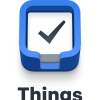

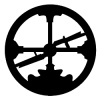



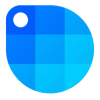

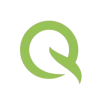

Discussion
New Comments
暂无评论。 成为第一个!